Spotify의 거대한 음악 라이브러리를 고려하면, 좋아하는 노래를 저장할 나만의 재생 목록을 만드는 것은 대다수의 Spotify 사용자가 음악을 듣는 선호하는 방법 중 하나가 되었습니다. 자부심이 가득한 음악을 만들었고 친구들과 Spotify 재생 목록을 공유하고 싶다면 걱정하지 마세요. 이 블로그에서는 실행 가능한 4가지 방법으로 Spotify에서 재생 목록을 공유하는 방법을 보여줍니다. 튜토리얼을 살펴보겠습니다.
방법 1: Spotify 링크를 사용하여 Spotify 재생 목록 공유
데스크톱 애플리케이션, 웹 플레이어 또는 모바일 앱을 통해 Spotify를 시청하는지에 관계없이 Spotify 링크를 복사하여 재생 목록을 공유하는 단계가 일관되게 유지됩니다. 그러나 Spotify 음악 공유 방법은 장치마다 다르다는 점은 주목할 가치가 있습니다. 다양한 상황에서 Spotify 공유를 위한 단계별 가이드는 다음과 같습니다.
아이폰/안드로이드에서
iPhone 또는 Android 모바일 장치에서 언제든지 Spotify를 쉽게 듣고 Spotify 링크를 직접 사용하여 멋진 재생 목록을 친구나 가족과 공유할 수 있습니다. 어디 보자.
1 단계 Spotify 앱을 열고 "내 라이브러리"로 이동하세요.
2 단계 공유하고 싶은 즐겨찾는 재생목록을 선택하세요.

3 단계 재생 목록 이름 아래에 있는 "점 XNUMX개"를 탭하고 "공유" 버튼을 탭하세요.
4 단계 원하는 공유 방법을 선택하세요. 링크를 복사하고 WhatsApp, Facebook, Instagram, 메시지 등 이미 설치한 일반 애플리케이션을 통해 공유할 수 있습니다.
"더 보기"를 클릭하면 휴대폰에 설치된 더 많은 앱 중에서 선택할 수 있습니다. 그런 다음 Spotify 재생 목록을 친구들과 공유하고 싶은 소셜 미디어를 선택하세요.

참고 :
Android 기반 Spotify 사용자는 iPhone 사용자처럼 공유 버튼을 사용하여 소셜 미디어에서 재생 목록을 공유할 수도 있습니다. 그러나 특정 Android 장치에 따라 사용 가능한 공유 선택 사항이 다릅니다. 그러나 이것은 큰 문제가 되지 않습니다. 또한 다양한 플랫폼에서의 공유는 Android와 iOS 모두 다르게 작동합니다.
Twitter의 경우 트윗의 URL과 함께 링크가 제공됩니다. Facebook에서 공유할 때 "Play on Spotify" 옵션과 함께 이미지가 나타납니다. 이는 Facebook 피드와 스토리 모두에 적용됩니다.
데스크탑/웹에서
데스크톱 앱이나 웹 기반 플레이어를 통해 Spotify 재생 목록을 공유하려는 경우 프로세스는 모바일 장치와 유사합니다. 데스크톱 앱이나 웹 플레이어에서 Spotify 재생 목록 링크를 보내는 방법은 다음과 같습니다.
1 단계 데스크탑에서 Spotify 앱을 실행하거나 Spotify 웹을 엽니다.
2 단계 왼쪽 사이드바에서 좋아하는 재생 목록을 선택하고 클릭하세요.

3 단계 인터페이스 페이지 중앙에 있는 녹색 버튼 옆에 있는 "점 XNUMX개"를 클릭하세요.
4 단계 팝업 창에서 "공유" 위로 마우스를 가져갑니다. 그런 다음 "재생 목록에 링크 복사"를 선택하여 링크를 클립보드에 복사하세요.

5 단계 위의 단계를 거친 후 직접 이메일을 통해 친구와 Spotify 음악 공유Spotify 재생 목록 링크를 복사하여 PC 또는 Mac에 , 메시징 앱 또는 기타 장치를 설치하세요.
방법 2: Spotify 코드를 사용하여 Spotify 재생 목록 보내기
음악 공유를 위해 Spotify 링크를 사용하는 것 외에도 Spotify의 또 다른 흥미로운 기능인 Spotify를 배포할 수도 있습니다. Spotify 코드 . 이러한 코드는 노래, 앨범 및 재생 목록을 나타내는 음악에 대한 시각적 바로 가기와 같습니다. 따라서 Spotify 코드를 생성하고 스캔하여 Spotify 음악을 공유하는 것이 훨씬 더 쉬울 것입니다.
다음 부분에서는 이러한 코드를 사용하여 친구에게 재생 목록을 쉽게 보내고 음악을 쉽게 공유하는 방법을 보여줍니다.
아이폰/안드로이드에서
주로 듣는 방법이 Android 또는 iOS 앱과 관련된 경우 다음 단계에 따라 Spotify 노래 코드를 생성할 수 있습니다. 이 코드를 친구들과 쉽게 공유하여 친구들이 같은 노래를 들을 수 있도록 할 수 있습니다.
1 단계 휴대폰에서 Spotify를 열고 공유하고 싶은 재생 목록을 찾으세요.
2 단계 "점 XNUMX개" 버튼을 탭하세요. 팝업창에는 작은 바코드 상단의 재생목록 표지 아래에 나타납니다.
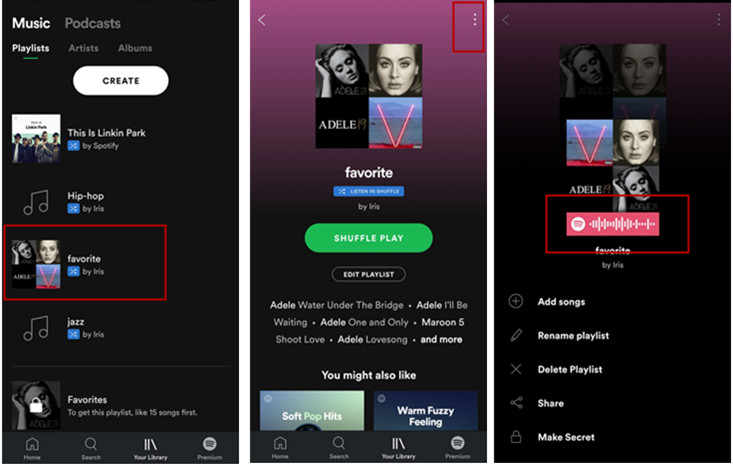
3 단계 코드를 휴대폰에 저장하려면 이 페이지의 스크린샷을 찍은 다음 원하는 사람과 코드를 공유하세요.
4 단계음악을 듣고 싶은 사람은 Spotify 앱을 실행하고 도구 모음에서 "검색"을 선택하세요. 검색 페이지에서 페이지 상단 검색창 오른쪽에 있는 카메라 아이콘을 클릭해야 합니다.
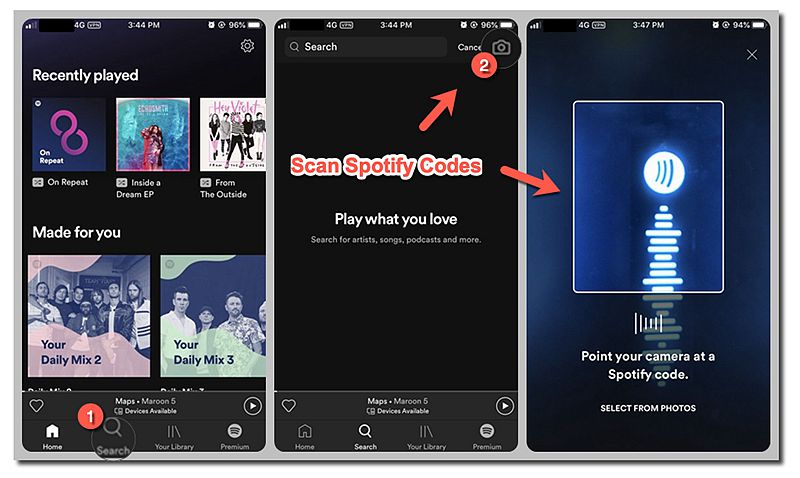
데스크탑에서
주로 Spotify 음악을 듣고 데스크탑에서 공유하는 경우, 프로세스가 약간 다르지만 유사 재생 목록의 고유 코드를 생성하여 사랑하는 사람에게 보낼 수도 있습니다. 이 부분에서는 이를 달성하는 방법을 보여줍니다.
1 단계 컴퓨터에서 Spotify 앱을 열고 공유 코드를 생성하려는 항목을 선택하세요.
2 단계 다운로드 버튼 오른쪽에 있는 세 개의 점을 탭하고 "공유" 위로 마우스를 가져갑니다. 그런 다음 "Spotify URL 복사"를 누르십시오.

3 단계 URL을 복사한 후 브라우저를 사용하여 Spotify의 코드 웹페이지로 이동하세요.
4 단계 상자에 URL을 붙여넣고 "SPOTIFY 코드 받기" 버튼을 클릭하세요.
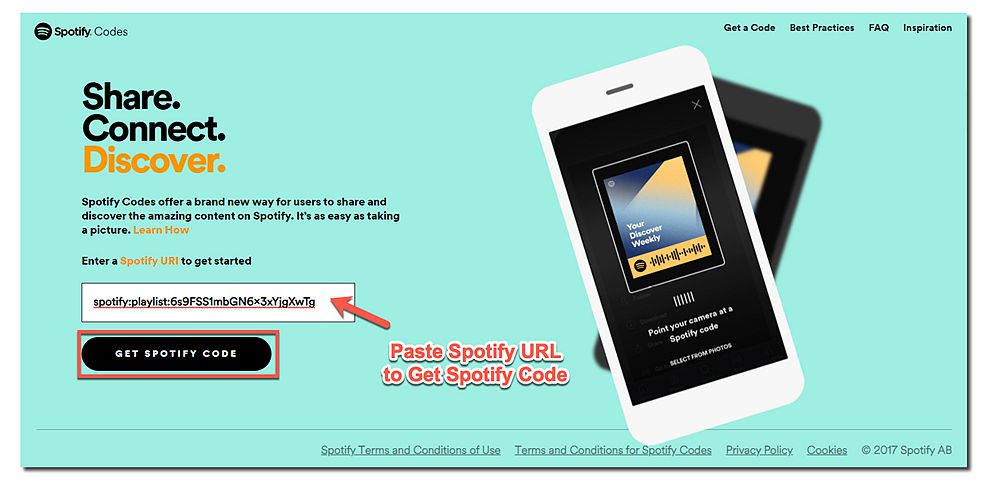
5 단계 화면 오른쪽에 사용자 정의 패널이 나타나 코드를 사용자 정의할 수 있습니다. 이 패널 내에서 배경 및 막대 색상, 코드 크기, 기타 사용자 정의 옵션과 같은 요소를 실험해 볼 수 있습니다. 그런 다음 "다운로드" 버튼을 클릭하세요. 코드가 다운로드되면 언제든지 친구나 가족과 공유할 수 있습니다.
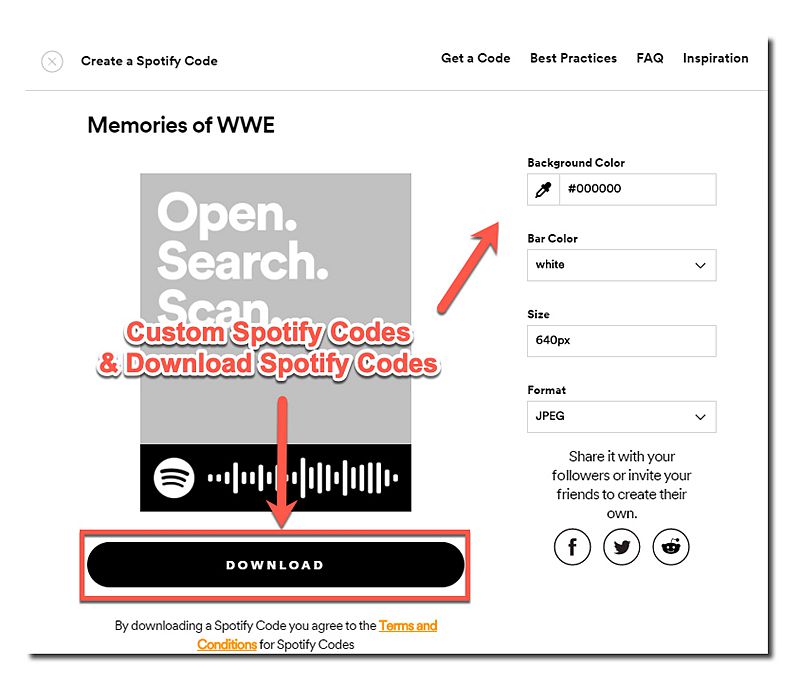
방법 3: Spotify 재생 목록을 공유하기 위해 Spotify 공동 재생 목록 만들기
친구들과 Spotify에서 상호작용적이고 멋진 경험을 하고 싶다면, Spotify의 공동 재생 목록 당신을 도울 수 있습니다. 자신만의 Spotify 공동 재생 목록을 만들고 공유하여 모든 멤버가 트랙 목록에 참여할 수 있도록 할 수 있습니다. 이 기능은 모든 참가자에게 제한 없이 자유롭게 노래를 추가하거나 제거할 수 있는 권한을 부여했습니다. Facebook Messenger를 통해 만들고 공유하세요..
1 단계 Spotify를 열고 왼쪽의 기존 재생 목록을 마우스 오른쪽 버튼으로 클릭하거나 메뉴에서 새 재생 목록을 만듭니다.
2 단계 새로 생성된 재생 목록을 마우스 오른쪽 버튼으로 클릭한 다음 나타나는 메뉴에서 "협업 재생 목록"을 선택합니다.
참고 : 이 기능이 작동하기 위해 새 재생 목록을 만들 필요는 없습니다. 이미 생성한 재생 목록을 마우스 오른쪽 버튼으로 쉽게 클릭하고 메뉴에서 "공동 재생 목록" 옵션을 선택할 수 있습니다.
3 단계 위 단계를 완료한 후 녹색 버튼 옆에 있는 점 XNUMX개 아이콘을 클릭하고 "공유" > "재생 목록 링크 복사"를 선택하세요. 이제 이 링크를 원하는 사람과 공유할 수 있습니다. 동일한 재생목록을 즐기고 있으며 재생목록을 함께 편집할 수 있습니다.
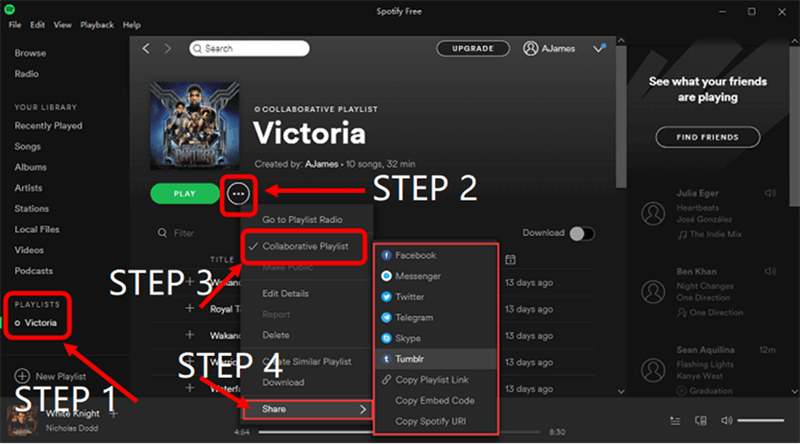
방법 4: SharePlay를 사용하여 Spotify 재생 목록 공유
위의 방법이 귀하의 요구에 충분하지 않습니까? 친구와 원격으로 Spotify 노래를 부를 때 더욱 매력적인 음악 경험을 위해 SharePlay를 사용해 보세요.
이 기능을 사용하면 FaceTime 채팅 중에 음악을 공유할 수 있으며 Spotify Premium이 있는 경우 FaceTime 대화를 통해 가상으로 재생 목록을 수집하고 공유할 수도 있습니다. SharePlay를 사용하면 Spotify(구독, 구매 또는 무료 평가판을 통해)에 액세스할 수 있는 통화 중인 사람은 누구나 듣기에 참여하고, 다음 트랙을 보고, 공유 목록에 노래를 추가하는 등의 작업을 할 수 있습니다. 재생 목록을 다른 사람과 공유하려면 다음 단계를 따르세요.
관련 읽기 : Spotify 프리미엄을 무료로 얻는 방법 [2024]
1 단계 Apple "설정"을 엽니다. 그런 다음 "FaceTime"을 찾아서 클릭하세요. 팝업 메뉴에서 SharePlay를 탭하고 켜세요.

2 단계 FaceTime 앱을 실행하고 원하는 연락처와 통화를 시작하세요. FaceTime 통화 중에 Spotify 앱을 엽니다.
3 단계 재생목록을 선택하고 그룹 멤버들과 함께 듣고 싶은 노래를 선택하세요. 그런 다음 "를 클릭하십시오.쉐어 플레이"를 팝업 메뉴에서 선택하여 FaceTime 회원들과 공유할 수 있습니다.

4 단계 Spotify 앱 내에서 직접 재생 제어, 볼륨 조정 및 기타 음악 관련 작업을 수행할 수 있습니다. 원하는 경우 화면 하단에 있는 최소화된 아이콘을 눌러 활성 FaceTime 통화 창으로 돌아갈 수 있습니다. 이렇게 하면 공유된 음악 경험을 중단하지 않고 진행 중인 영상 통화로 다시 돌아갈 수 있습니다.
Spotify 재생 목록 공유에 대한 FAQ
Q1: Spotify 재생 목록을 공유할 수 없는 이유는 무엇입니까?
재생목록이 비공개로 설정되어 있으면 본인만 볼 수 있습니다. 다른 사람과 공유하려면 재생목록의 개인정보 보호 설정을 '공동작업'으로 변경해야 합니다.
시작하려면 웹 플레이어나 데스크톱 앱을 사용하여 선택한 재생 목록을 엽니다. 녹색 재생 버튼 옆에 있는 점 세 개를 클릭하면 메뉴가 나타납니다. '공개'를 선택하여 재생목록의 공개 상태를 확인할 수 있습니다. 그런 다음 위에서 언급한 지침에 따라 "협력자를 초대"하거나 간단히 재생 목록을 다른 사람과 "공유"할 수 있습니다.
Q2: Spotify 재생목록을 가족과 오프라인으로 공유할 수 있나요?
Spotify의 재생 목록 공유는 주로 온라인 프레임워크 내에서 작동하며 오프라인 다운로드도 앱으로 제한됩니다. 이 문제를 해결하려면 다음과 같은 타사 프로그램을 사용할 수 있습니다. TuneFab Spotify 음악 변환기, 그런 다음 이를 사용하여 프리미엄 없이 Spotify 재생목록을 다운로드하세요, 오프라인 MP3 파일로 변환합니다. 그런 다음 가족 청취 세션을 위해 외부 스피커를 통해 재생 목록을 재생하거나 USB를 통해 전송하여 다른 사람들과 공유할 수 있습니다.
안전한 100 %
안전한 100 %
요약
링크 공유, Spotify 코드, 공동 재생 목록 생성 및 Spotify 재생 목록 공유를 위한 SharePlay를 포함하여 친구 및 가족과 좋아하는 재생 목록을 공유할 수 있는 여러 가지 실행 가능한 방법이 있습니다. 가장 편리한 방법을 선택하고 사랑하는 사람들과 함께 음악의 세계에 빠져보세요.













